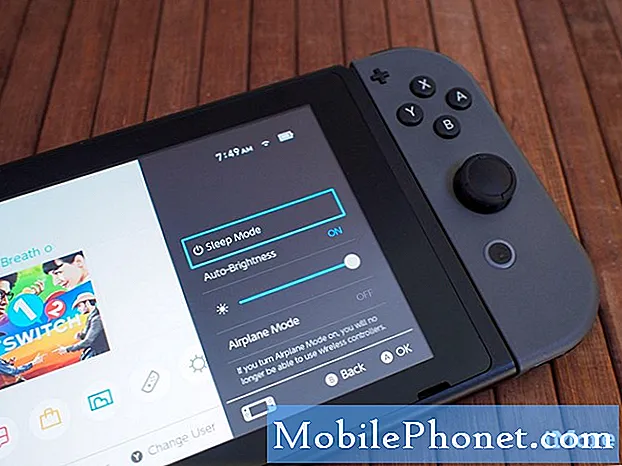Obsah
Vo svojom ROG Phone 3 môžete automaticky nahrávať hovory bez toho, aby ste si museli sťahovať aplikácie tretích strán. Toto je zabudovaná funkcia telefónu, ktorá je predvolene vypnutá. Túto funkciu môžete zapnúť v nastavení aplikácie pre telefonické hovory a nastaviť ju tak, aby zaznamenávala hovory zo všetkých alebo vybraných čísel.
Ak hľadáte najlepší herný telefón roku 2020, potom je Asus ROG Phone 3 určite tým, čo chcete. Tento telefón má veľkú hardvérovú palebnú silu, pretože využíva čip Snapdragon 865+ spárovaný s 16 GB RAM a 5123 GB úložiskom UFS 3.1. Má tiež 144 Hz AMOLED displej, ktorý umožňuje zvýšenie snímkových frekvencií u podporovaných hier. Aj keď je navrhnutý pre hranie hier, je vynikajúci aj pre produktivitu.
Aktivácia funkcie automatického nahrávania hovorov na vašom ROG Phone
Váš telefón má schopnosť automaticky zaznamenávať telefonické rozhovory, ktoré môžete použiť pre ďalšie použitie. Upozorňujeme, že vo vašej oblasti môžu existovať určité zákony, ktoré to zakazujú, alebo môžu vyžadovať, aby bola druhá strana na začiatku hovoru informovaná, že sa hovor zaznamenáva. Takto to môžete urobiť.
AutoNahrávajte hovory v telefóne ROG Phone 3
Túto funkciu môžete zapnúť v nastaveniach aplikácie Telefón.
Automatické nahrávanie hovorov
- Klepnite na aplikáciu Telefón.
Spravidla sa nachádza v ľavej dolnej časti domovskej obrazovky.

- Klepnite na ponuku.
Toto sú tri zvislé bodky v pravej hornej časti aplikácie.

- Klepnite na Nastavenia.
Týmto sa otvorí ponuka nastavení vášho telefónu.

- Klepnite na Volať.
Týmto sa otvoria nastavenia týkajúce sa telefónnych hovorov.

- Klepnite na Rozšírené.
Nachádza sa v sekcii Ostatné a zvyčajne je to druhá možnosť.

- Klepnite na Nahrávanie hovorov.
Týmto sa otvorí nastavenie nahrávania vášho zariadenia.

- Zapnite prepínač pre automatické nahrávanie hovorov.
Týmto sa automaticky zaznamenajú všetky vaše hovory.

Prístup k zaznamenaným hovoromv telefóne ROG 3
Ak chcete prehrať zaznamenaný hovor, musíte urobiť nasledovné.
- Klepnite na aplikáciu Telefón.
- Klepnite na ponuku.
- Klepnite na Nahrávky hovorov.
- Vyberte zaznamenaný súbor a potom kliknite na tlačidlo prehrať.
Vymazanie zaznamenaného hovoru
Ak už nepotrebujete kópiu zaznamenaného hovoru, môžete ho odstrániť podľa týchto pokynov.
- Klepnite na aplikáciu Telefón.
- Klepnite na ponuku.
- Klepnite na Nahrávky hovorov.
- Kliknite na šípku nadol na záznamovom súbore a potom kliknite na príkaz Odstrániť.
- Stlačením OK akciu potvrďte.
Po vykonaní krokov uvedených vyššie budete úspešne automaticky nahrávať hovory do telefónu ROG Phone 3.
Navštívte náš kanál TheDroidGuy Youtube, kde nájdete ďalšie videá na riešenie problémov.
Prečítajte si tiež:
- Priamy prenos pomocou telefónu ROG 3 Ako na to